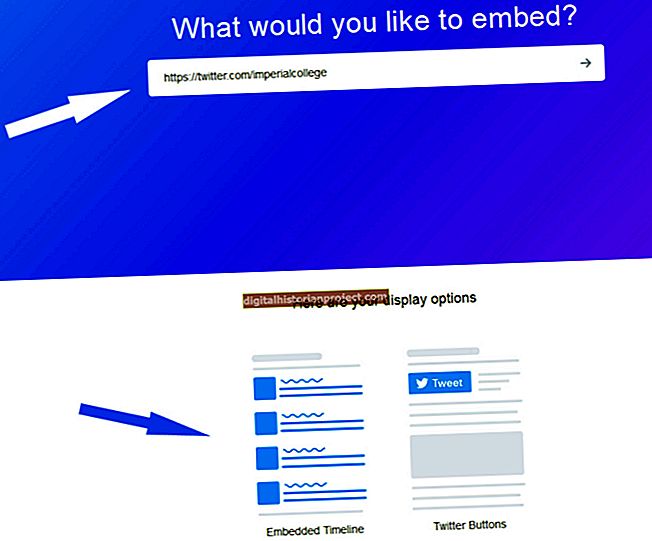আপনার ব্ল্যাকবেরিতে ব্ল্যাকবেরি ম্যাসেঞ্জার পাওয়ার আরও চতুর্দিকে, যদিও আপনার ডেস্কটপে প্রথমে ডাউনলোড করা এবং তারপরে আপনার ব্ল্যাকবেরিতে স্থানান্তর করার অর্থ হয়। উদাহরণস্বরূপ, আপনি যখন আপনার ফোনে অ্যাক্সেস না পেয়ে থাকেন তবে আপনার কম্পিউটারে অ্যাক্সেস থাকতে পারে - সম্ভবত অফিস থেকে দূরে কোনও ল্যাপটপে থাকাকালীন - এবং আপনি এই মুহুর্তে বিবিএম ডাউনলোড করতে চান might সফল হওয়ার জন্য, আপনাকে অবশ্যই সক্রিয় ব্ল্যাকবেরি গ্রাহক হতে হবে এবং একটি অনলাইন ব্ল্যাকবেরি অ্যাকাউন্ট থাকতে হবে। তদতিরিক্ত, প্রথমে ব্ল্যাকবেরির ডেস্কটপ ম্যানেজার সফ্টওয়্যারটি ডাউনলোড এবং ইনস্টল করা আপনাকে আপনার ডেস্কটপ থেকে আপনার ব্ল্যাকবেরিতে দ্রুত বিবিএম স্থানান্তর করতে সক্ষম করবে।
1
ডেস্কটপ ম্যানেজার ডাউনলোড পৃষ্ঠা দেখুন (সংস্থান দেখুন)। "পিসির জন্য ডাউনলোড করুন" এ ক্লিক করুন এবং ডাউনলোড শেষ হয়ে গেলে আপনার পিসিতে ইনস্টল করুন।
2
ব্ল্যাকবেরি ম্যাসেঞ্জার ডাউনলোড পৃষ্ঠাতে যান (সংস্থান দেখুন)। নিম্নলিখিত পৃষ্ঠায় "বিবিএম ডাউনলোড করুন" এবং তারপরে "ডাউনলোড" ক্লিক করুন।
3
আপনার যদি ইতিমধ্যে একটি ব্ল্যাকবেরি অনলাইন অ্যাকাউন্ট না থাকে তবে "একটি ব্ল্যাকবেরি আইডি নেই? একটি তৈরি করুন" এ ক্লিক করুন। নাম, একটি পর্দার নাম, পাসওয়ার্ড এবং ইমেল ঠিকানা সহ প্রয়োজনীয় তথ্য লিখুন। "জমা দিন" ক্লিক করুন।
4
বিবিএম ডাউনলোড পৃষ্ঠায় সাইন ইন প্রক্রিয়া শেষ করুন এবং আপনার কম্পিউটারে বিবিএম ডাউনলোড করুন। একটি ব্ল্যাকবেরি সামঞ্জস্যপূর্ণ ইউএসবি কেবল - আপনার কম্পিউটার এবং ব্ল্যাকবেরি ডিভাইসের মধ্যে সম্ভবত এটিই যেটি আপনার ব্ল্যাকবেরি স্মার্টফোনটির সাথে এসেছে Connect
5
আপনার কম্পিউটারে ব্ল্যাকবেরি ডেস্কটপ ম্যানেজার প্রোগ্রামটি খুলুন এবং বিবিএম ডাউনলোডটি আপনার ব্ল্যাকবেরি ডিভাইসে স্থানান্তর করুন এবং আপনার ব্ল্যাকবেরিতে প্রোগ্রামটি ইনস্টল করুন।